환경 : 엑셀 2016
엑셀 절대참조와 상대참조
엑셀은 기본적으로 셀 참조는 상대 참조로 설정되어 있다. 상대참조란 참조되는 셀의 위치가 상대적이라는 것이다.
예를 들어 C2 셀에서 A2 셀을 참조하는 경우 실제로 왼쪽에 있는 두 개의 열(C-A)인 셀(2)을 참조한다. 상대 셀 참조가 포함된 수식을 복사하면 수식의 참조가 변경된다.
쉽게 이야기해서 셀 D4에서 D5로 =B4*C4 수식을 복사하면 D5의 수식이 한 열씩 오른쪽으로 조정하고 =B5*C5가 된다. 복사할 때 이 예제에서 원래 셀 참조를 유지 관리하려는 경우 달러기호($)가있는 열(B 및 C) 및 행(2)을 앞에 두어 셀 참조를 절대로 만들 수 있다.
그런 다음 수식 =$B$4*$C$4를 D4에서 D5로 복사하면 수식은 정확히 동일하게 유지된다.
열 또는 행 값(예: $B 4 또는 C$4)을 수정하는 달러 기호가 있는 행 값보다 앞에서 절대 및 상대 셀 참조를 혼합하는 경우가 적을 수 있다.
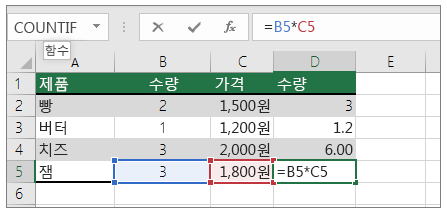
셀을 표시하는 주소에 “$” 기호가 있으면 절대참조 없으면 상대참조라고 생각하면 된다.
셀 주소는 A1 으로 표시되는데 이것은 상대참조이며 셀 주소에 $A$1로 표시되어 있으면 절대참조라고 한다. 그리고 셀 주소에 $A1과 같이 “$” 기호가 일부만 있으면 혼합참조(주소)라고 한다.
셀 참조의 유형을 변경하려면 아래 가이드라인을 참고하면 된다.
수식이 들어 있는 셀을 선택한다.
수식 입력줄 버튼에서 변경할 참조를 선택한다.
F4 키를 눌러 참조 형식 간에 전환 가능하다.
C2를 선택 하고 F4키 를 누르면 자동으로 $C$2로 변경 가능하다.